- Parte 1. Como imprimir a tela em um laptop Dell com teclado
- Parte 2. Como imprimir a tela em um laptop Dell com a ferramenta FoneLab Snapshot
- Parte 3. Como imprimir a tela em um laptop Dell por meio da ferramenta de recorte
- Parte 4. Perguntas frequentes sobre como tirar capturas de tela em laptops Dell
- Captura de tela Alcaltel
- Captura de tela do FaceTime
- Captura de tela Página inteira
- Área específica da captura de tela
- Captura de tela do Google Maps
- Captura de tela Instagram
- Screenshot Lenovo
- Captura de tela DELL
- Captura de tela HP
- Screenshot Toshiba
- Captura de tela do Surface Pro
- Screenshot Mac
- Macbook de tela
- Captura de tela do Windows
- Captura de tela do Windows Laptop
- Captura de tela do Facebook
- Captura de tela Snapchat
- Captura de tela Samsung
- Captura de tela HTC
- Captura de tela do iPhone
- Captura de tela do iPad Pro
- Captura de tela de rolagem
3 métodos fáceis e confiáveis para imprimir a tela em laptops Dell
 Escrito por Lisa Ou / 14 de novembro de 2022 16:00
Escrito por Lisa Ou / 14 de novembro de 2022 16:00Os notebooks Dell são dispositivos duráveis. Os usuários podem usar esses dispositivos para navegação na Internet, fins educacionais e de trabalho e muito mais. Além disso, os usuários também podem baixar e jogar. Nesse caso, eles podem ficar dentro de casa procurando preencher o tédio. E se os usuários quiserem tirar um instantâneo da tela do dispositivo? Os laptops Dell também oferecem suporte a uma ferramenta integrada chamada Snipping Tool para tirar capturas de tela. E você também pode escolher teclas de teclado alternativas para fazer isso.
Além disso, os usuários podem baixar softwares como o FoneLab Screen Recorder. Se você precisa aprender como utilizar ou executar esses métodos, este artigo prepara suas etapas e guias.


Lista de guias
- Parte 1. Como imprimir a tela em um laptop Dell com teclado
- Parte 2. Como imprimir a tela em um laptop Dell com a ferramenta FoneLab Snapshot
- Parte 3. Como imprimir a tela em um laptop Dell por meio da ferramenta de recorte
- Parte 4. Perguntas frequentes sobre como tirar capturas de tela em laptops Dell
Parte 1. Como imprimir a tela em um laptop Dell com teclado
Se você tiver dificuldade em fazer uma captura de tela do seu laptop, aqui está a melhor maneira. Gravador de tela FoneLab não é apenas para gravar a tela do seu dispositivo. Ele também pode tirar um instantâneo dele enquanto os usuários estão gravando. O mais importante, não é complicado de executar e esta ferramenta está disponível offline. Os usuários não precisam de internet ou conexão de dados para utilizar este software. Esta parte se concentrará na impressão de telas em um laptop Dell. Se você estiver usando outro dispositivo, continue a rolar para baixo para saber como fazer captura de tela no Windows 7 e versões posteriores usando o FoneLab Screen Recorder. No entanto, eles têm o mesmo procedimento ou etapas que outros dispositivos.
O FoneLab Screen Recorder permite capturar vídeo, áudio, tutorial on-line, etc. no Windows / Mac, e você pode personalizar facilmente o tamanho, editar o vídeo ou o áudio e muito mais.
- Grave vídeo, áudio, webcam e faça capturas de tela no Windows / Mac.
- Visualize os dados antes de salvar.
- É seguro e fácil de usar.
Passo 1Pesquise o software online e faça o download. Para baixar o FoneLab Screen Recorder, clique no Download grátis botão na interface principal. Depois disso, configure a ferramenta de acordo com sua preferência. Depois de configurar o software, instale-o e inicie-o no dispositivo.
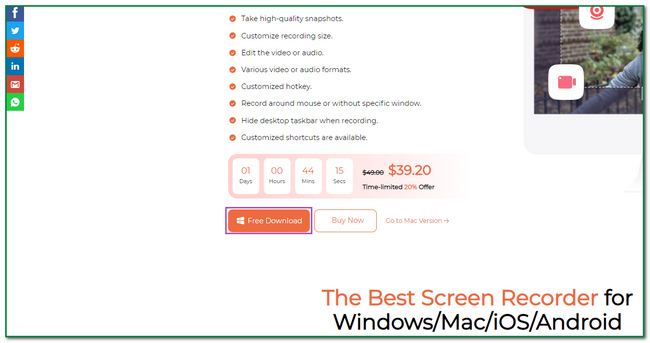
Passo 2Ao iniciar a ferramenta, você terá opções de gravação. Tudo o que você precisa fazer é marcar o Gravador de vídeo ícone na parte esquerda da ferramenta. Nesse caso, os usuários podem personalizar o software.
Passo 3Como você só vai capturar a tela do seu dispositivo, marque o botão Seta para baixo do Câmara ícone. Está na parte superior direita da ferramenta. Depois disso, clique no Screen Capture botão para tirar uma foto da tela.
Passo 4Depois de clicar no botão para tirar uma foto instantânea, o quadro ajustável aparecerá na tela. Localize a tela que deseja capturar usando o touchpad do laptop. Depois disso, marque a Salvar botão no canto direito do software. Por fim, salve a imagem no álbum de sua preferência em seu computador.
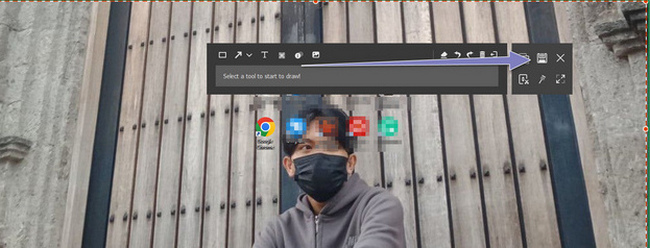
Parte 2. Como imprimir a tela em um laptop Dell com a ferramenta FoneLab Snapshot
Conhecer as teclas de atalho do aparelho ou teclado também são essenciais. Para esta instância, os usuários podem usar seus teclados para evitar o download de software. Levará um pouco de seu tempo para baixar as ferramentas e configurá-las. Além disso, os usuários terão a chance de conhecer outras funções do aparelho, como as teclas de atalho da Dell. Os usuários só precisam ficar atentos e certificar-se do que estão pressionando no teclado. Existem tendências que você precisará pressionar as teclas certas no teclado. Nesse caso, terá um resultado diferente ou ruim que pode causar a exclusão de outros arquivos. Para evitar esse tipo de incidente, aqui estão as etapas para tirar um instantâneo do seu laptop Dell.
O FoneLab Screen Recorder permite capturar vídeo, áudio, tutorial on-line, etc. no Windows / Mac, e você pode personalizar facilmente o tamanho, editar o vídeo ou o áudio e muito mais.
- Grave vídeo, áudio, webcam e faça capturas de tela no Windows / Mac.
- Visualize os dados antes de salvar.
- É seguro e fácil de usar.
Passo 1Pressione o botão Fn+Win+Imprimir tecla de atalho no teclado do seu laptop Dell. Depois disso, você ouvirá o som do clique. Indica que captura a tela.

Passo 2Após o processo de instantâneo, o dispositivo fará o download da imagem automaticamente. Ele o salva em um dos álbuns de armazenamento do seu laptop.
Passo 3Para verificar a imagem, vá para a pasta Imagens do laptop. Depois disso, clique no Álbum de captura de tela na interface principal e localize a imagem. Se não conseguir encontrar a imagem, repita o processo.
E se a tela de impressão não estiver funcionando em um laptop Dell? Ir em frente.
O FoneLab Screen Recorder permite capturar vídeo, áudio, tutorial on-line, etc. no Windows / Mac, e você pode personalizar facilmente o tamanho, editar o vídeo ou o áudio e muito mais.
- Grave vídeo, áudio, webcam e faça capturas de tela no Windows / Mac.
- Visualize os dados antes de salvar.
- É seguro e fácil de usar.
Parte 3. Como imprimir a tela em um laptop Dell por meio da ferramenta de recorte
Snipping Tool é uma ferramenta para capturar capturas de tela em seu dispositivo. É a melhor alternativa quando seu teclado não funciona, e é uma ferramenta embutida no próprio aparelho. O que você precisa fazer é procurá-lo na barra de pesquisa do Windows. Esta seção do artigo prepara as etapas rápidas e confiáveis para tirar um instantâneo em seu laptop Dell. Role para baixo para aprender a usar a ferramenta de recorte.
Passo 1Procure o Ferramenta de Recorte do dispositivo no Início botão na interface principal. Depois disso, clique no Abra e inicie a ferramenta no laptop Dell.
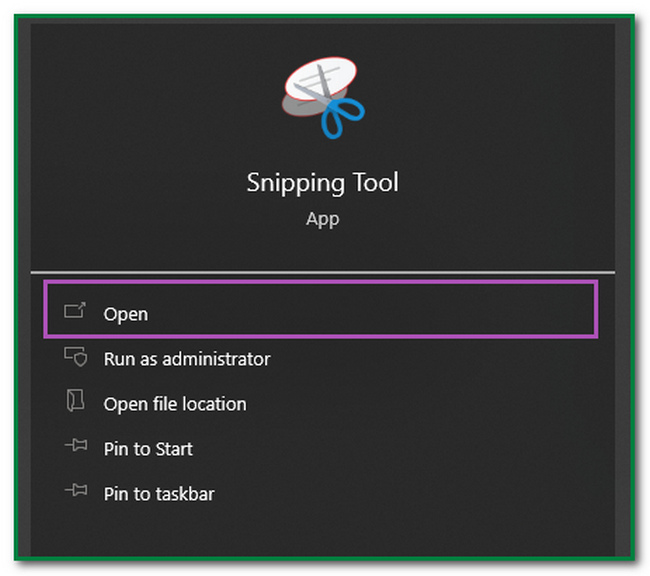
Passo 2Depois de iniciar a ferramenta, clique no botão Novo botão no canto superior esquerdo do software. Depois disso, clique na tela que deseja capturar. Nesse caso, o software irá capturar a tela inteira.
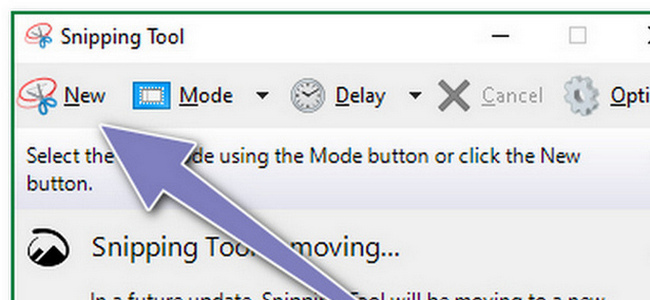
Passo 3Após a captura de tela, a imagem aparecerá na tela usando a ferramenta. Nesse caso, os usuários podem editar ou modificar a imagem. Eles podem destacar, apagar e desenhar na imagem. Clique nos botões na parte superior da ferramenta se quiser usá-los.
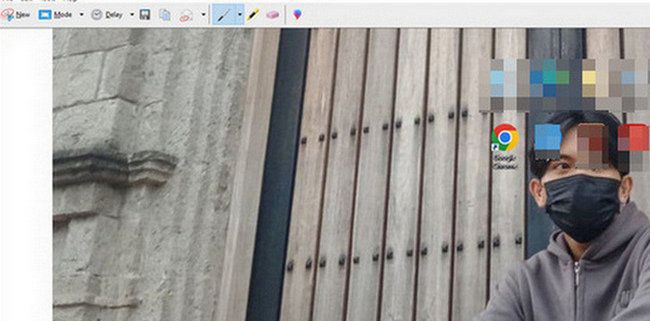
Passo 4Se você quiser salvar a imagem, marque o Salvar botão da ferramenta. Depois disso, tudo o que você deve fazer é manter a imagem em um dos armazenamentos e álbuns do dispositivo.
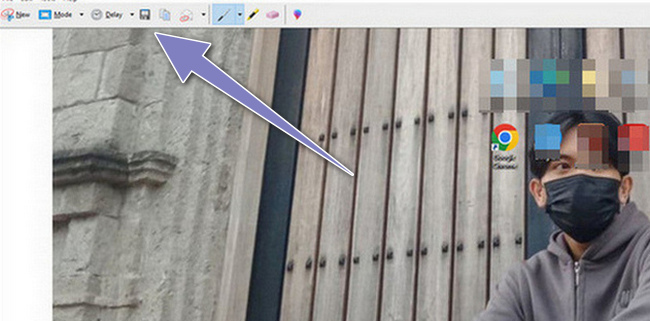
O FoneLab Screen Recorder permite capturar vídeo, áudio, tutorial on-line, etc. no Windows / Mac, e você pode personalizar facilmente o tamanho, editar o vídeo ou o áudio e muito mais.
- Grave vídeo, áudio, webcam e faça capturas de tela no Windows / Mac.
- Visualize os dados antes de salvar.
- É seguro e fácil de usar.
Parte 4. Perguntas frequentes sobre como tirar capturas de tela em laptops Dell
1. Os laptops Dell são bons para assistir filmes?
Sim, os laptops Dell são adequados para assistir filmes. Este dispositivo possui gráficos de vídeo de alta qualidade. Nesse caso, a qualidade dos vídeos será boa enquanto você assiste com seus amigos ou entes queridos.
2. Como você grava a tela em um computador Dell?
Para gravar a tela em seu computador Dell, pressione o botão Windows+G no dispositivo se estiver executando o Windows 10 e posterior. Depois disso, haverá um pop-up na tela do computador. Clique no botão Ponto e a gravação começará imediatamente. Alternativamente, você pode usar Gravador de tela FoneLab em vez disso, para gravar a tela do seu laptop com facilidade e rapidez.
O FoneLab Screen Recorder permite capturar vídeo, áudio, tutorial on-line, etc. no Windows / Mac, e você pode personalizar facilmente o tamanho, editar o vídeo ou o áudio e muito mais.
- Grave vídeo, áudio, webcam e faça capturas de tela no Windows / Mac.
- Visualize os dados antes de salvar.
- É seguro e fácil de usar.
Este artigo é sobre os métodos possíveis para imprimir a tela do seu laptop Dell. Os usuários verão os métodos rápidos usando a ferramenta de recorte e usando as teclas do teclado. Além disso, apresenta a melhor ferramenta para tirar screenshots chamada Gravador de tela FoneLab. Em consonância com isso, prepara os melhores e mais compreensíveis passos para os usuários. Se você quiser explorar esses métodos, tente usá-los agora!
